iMyFone iTransor voor WhatsApp - Professioneel en 100% veilig in het maken van WhatsApp-back-up met maximaal slagingspercentage. Met slechts één klik!
Voor Android-gebruikers, zoals Huawei, Xiaomi, Samsung, maakt WhatsApp van tijd tot tijd back-ups en slaat deze op in Google Drive en dit is erg handig omdat het automatisch gaat. Maar wat te doen wanneer:
- Je hebt niet genoeg ruimte op je Drive
- Back-up van WhatsApp naar Google Drive werkt niet
- Google Drive kan WhatsApp Android-back-up niet voltooien
In deze gevallen is het noodzakelijk om een back-up te maken van WhatsApp zonder Google Drive. Dus we gaan leren hoe je een WhatsApp-back-up kunt maken zonder Google Drive op Android. Het is echt heel gemakkelijk om te doen, en we hebben drie opties.
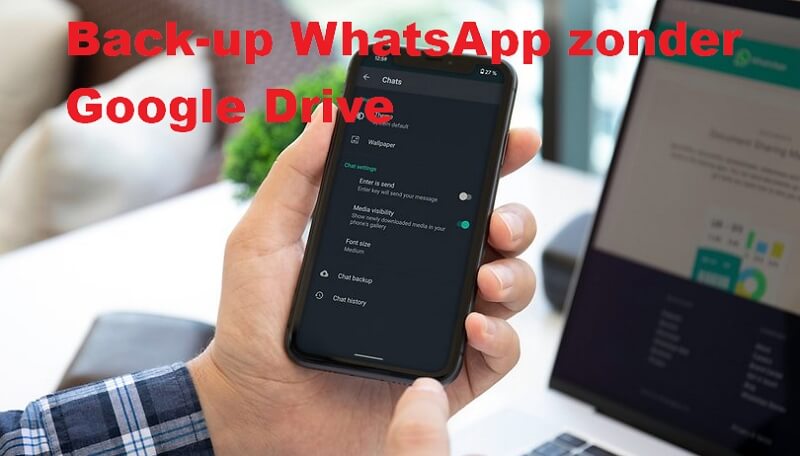
Laten we beginnen!
Back-up van WhatsApp zonder Google Drive met behulp van een SD-kaart
De eerste optie is om een back-up te maken met behulp van een SD-kaart, alle informatie wordt daar opgeslagen en dit is goed omdat je ruimte kunt vrijmaken in het geheugen van het mobiele apparaat.
Hiervoor moet u:
Stap 1. Open WhatsApp op de telefoon en ga naar het menugedeelte, dat je in de rechterbovenhoek vindt in de vorm van drie verticale punten. Vervolgens ga je naar Instellingen.
Stap 2. In dit menu moet u het gedeelte "Chats" selecteren en vervolgens naar "Back-up" gaan.
Stap 3. In dit menu moet je naar "Opslaan in Google Drive" gaan en vervolgens "Nooit" selecteren, zodat niet alles wat je in WhatsApp hebt, wordt opgeslagen in Google Drive.
Stap 4. Selecteer nu "Opslaan", zodat alles wat je in WhatsApp hebt opgeslagen op de SD-kaart wordt opgeslagen.
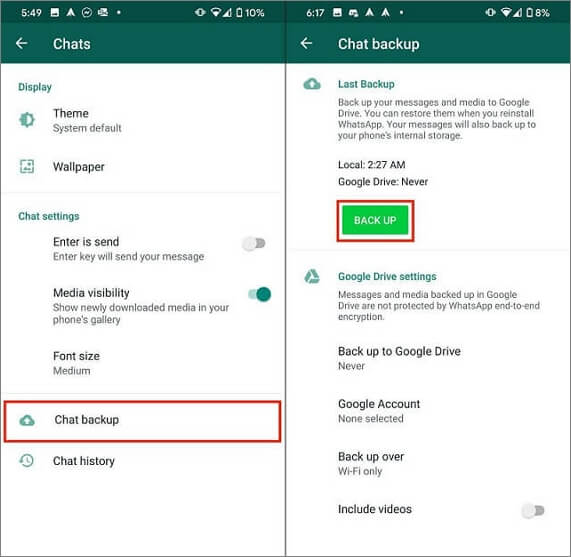
Back-up van WhatsApp zonder Google Drive op pc (Android en iPhone)
Een back-up maken van WhatsApp rechtstreeks naar de pc zonder Google Drive is heel eenvoudig, en het zal het voor u gemakkelijker maken om WhatsApp-gegevens te beheren. Eigenlijk kunt u back-up van whatsapp naar pc van whatsapp web, maar soms veroorzaakt het wat problemen, vandaag gaan we je een andere meest effectieve manier voorstellen om een back-up te maken van WhatsApp op pc. Lees verder.
iTransor for WhatsApp is een applicatie voor computers die is bedoeld om reservekopieën die direct op de computer worden opgeslagen, zodat het geen ruimte in beslag neemt op de mobiel of op de SD-kaart. En het is helemaal gratis.
U kunt ook meerdere back-ups van verschillende datums hebben, voor het geval u slechts een deel van uw gegevens wilt herstellen. Bij het maken van een kopie worden de vorige niet beïnvloed.
Stap 1. Download, installeer en voer het uit op uw computer.
Stap 2. In het hoofdmenu zie je een optie genaamd "Back-up WhatsApp naar apparaten", verbind je mobiel met je computer. Zodra iTransor voor WhatsApp je mobiel detecteert, begint het automatisch met het opslaan van alle gegevens. We raden u aan uw mobiel niet aan te raken of los te koppelen tijdens het proces.

Stap 3. Nadat de back-up is voltooid, vindt u de kopie die u hebt gemaakt in het gedeelte "Back-up van WhatsApp herstellen/exporteren".
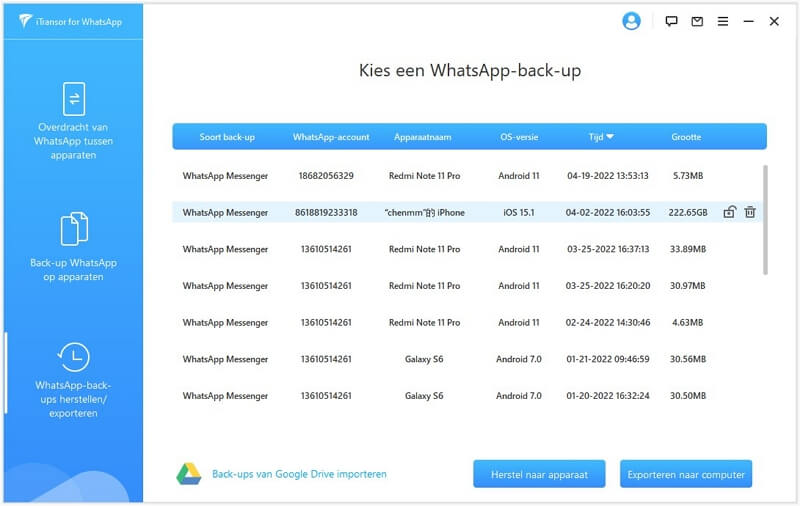
En je back-up blijft daar. U kunt het naar uw computer brengen of u kunt uw mobiel op de computer aansluiten en vragen om een back-up op uw mobiel te herstellen. Dit is de meest haalbare optie om een WhatsApp-back-up te herstellen zonder Google Drive. Misschien is het enige probleem dat het wordt betaald, maar toch heb je een proefversie beschikbaar.
[Video Tutorial] Maak een back-up van WhatsApp met iTransor voor WhatsApp
Optie 3. Sla een specifieke chat op via e-mail
De derde beschikbare optie heeft te maken met het feit dat specifieke chats vanuit WhatsApp in een e-mail kunnen worden geëxporteerd. Deze optie is wat omslachtiger in gebruik, omdat we hiermee maar één chat tegelijk kunnen opslaan, wat een moeizame klus wordt wanneer er meerdere chats moeten worden opgeslagen. Om het te doen, is het zo simpel als:
Stap 1. Voer WhatsApp in en ga naar het menu, dat wordt aangegeven door drie verticale stippen. Vanaf daar ga je naar "Instellingen".
Stap 2. In dit menu vind je de optie “Chats”. Voer het in en selecteer vervolgens "Chatgeschiedenis".
Stap 3. Selecteer 'Chat exporteren'. Van daaruit gaat u naar alle chats die open stonden op het moment dat u de back-up maakte.
Stap 4. Selecteer de chat die je wilt opslaan, na een moment zal de applicatie je vragen of je alle mediabestanden die je hebt verzonden en ontvangen in de kopie wilt opnemen.
Stap 5. Nadat je hebt besloten of je de mediabestanden nodig hebt, wordt je gevraagd waar je de chat wilt ontvangen. Selecteer uw e-mailadres.
Stap 6. Daar wordt u gevraagd naar welk e-mailadres u de bestanden wilt verzenden. Selecteer de e-mail waarin u deze back-up wilt ontvangen.
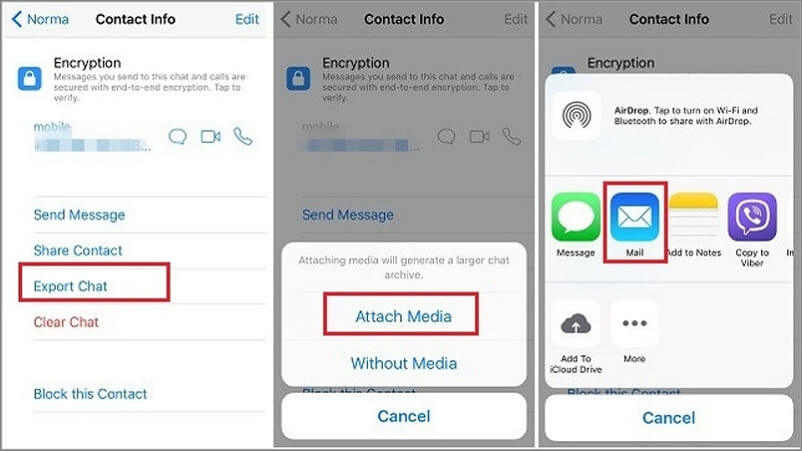
En dat zou het zijn. Zoals je kunt zien, is het een moeizaam proces als je meerdere chats moet opslaan, maar het is de gemakkelijkste optie als je een back-up van WhatsApp wilt maken zonder Google Drive en zonder externe applicaties. Ook is het niet alleen mogelijk om te exporteren, WhatsApp-chats importeren is ook werkbaar. Je ontvangt de chat in txt-indeling.
Conclusies
Een WhatsApp-back-up herstellen zonder Google Drive is mogelijk, we hebben verschillende opties die ons kunnen redden. Google Drive werkt prima, het probleem is dat het verschillende beperkingen heeft die ons leven kunnen bemoeilijken en dat is niet prettig. De drie opties die we hebben gepresenteerd zijn gemakkelijk te gebruiken, maar de beste en meest waardevolle is om te gebruiken iTransor voor WhatsApp.

